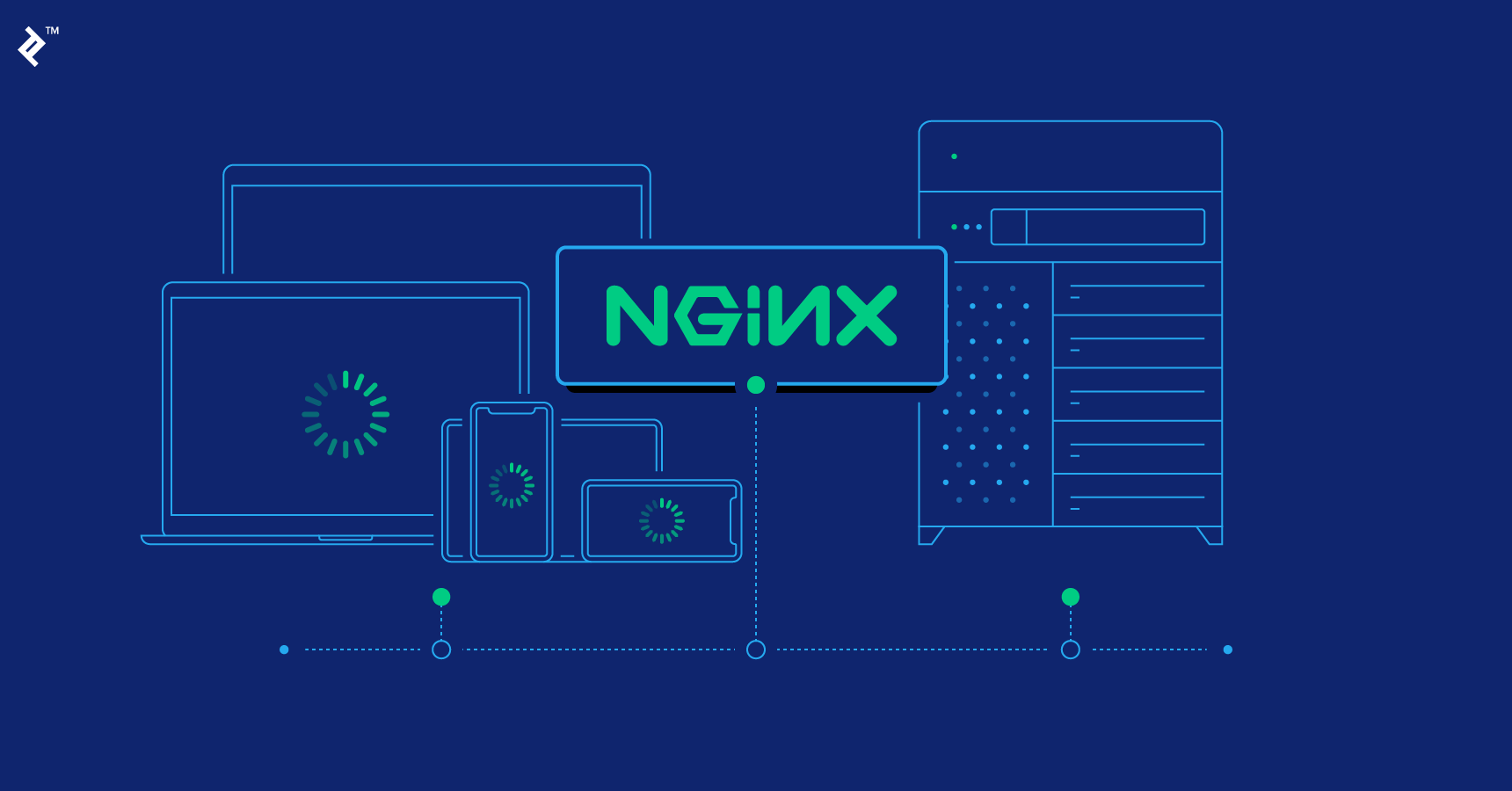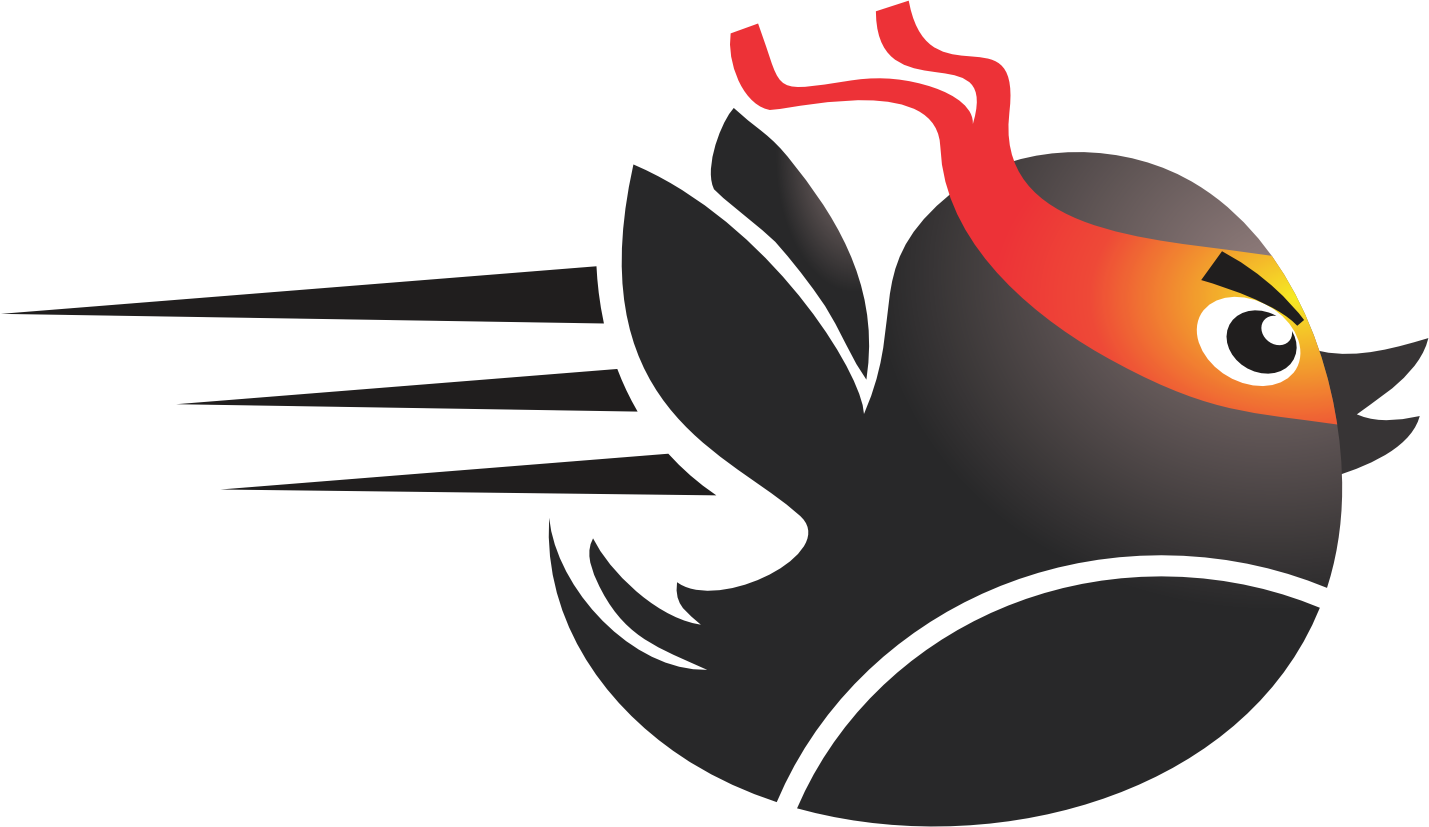Mycat部署安装_搭建MySQL主从复制
作者:博哥
安装MySQL数据库下载YUM库
1wget http://dev.mysql.com/get/mysql57-community-release-el7-10.noarch.rpm
安装YUM库
1rpm -ivh mysql57-community-release-el7-10.noarch.rpm
安装MySQL服务,重启mysql
1yum -y install mysql-community-serversystemctl restart mysqld
完成安装,重启mysql
1systemctl restart mysqld
日志文件中找出密码
1grep "password" /var/log/mysqld.log
修改密码策略
123set global validate_password_policy=0;set global validate_password_policy=LOW;set global validate_password_length=6;
密码策略修改完以后可以修改密码
1ALTER USER &# ...
Docker环境下安装Tomcat
准备好Centos7环境并安装好了Docker
Docker安装Tomcat过程拉取和查看mysq镜像12docker pull tomcatdocker images
创建容器 tomcat ,映射宿主的 8080 端口到 tomcat 的 8080 端口1docker run --name tomcat -d -p 8080:8080 tomcat
在防火墙开发8080端口1234systemctl start firewalld.servicefirewall-cmd --zone=public --add-port=8080/tcp --permanentfirewall-cmd --reloadfirewall-cmd --list-port
挂载宿主目录到容器
tomcat 容器 webapps 路径:/usr/local/tomcat/webapps
在宿主目录下新建目录 /home/tomcat/webapps
停止 tomcat 容器并删除该容器1234docker ps -a ...
Docker环境下安装Nginx
准备好centos7环境并安装好了Docker
Docker安装Nginx过程拉取和查看mysq镜像12docker pull nginxdocker images
创建Nginx配置文件1234# 创建挂载目录mkdir -p /home/nginx/confmkdir -p /home/nginx/logmkdir -p /home/nginx/html
容器中的nginx.conf文件和conf.d文件夹复制到宿主机12345678# 生成容器docker run --name nginx -p 9001:80 -d nginx# 将容器nginx.conf文件复制到宿主机docker cp nginx:/etc/nginx/nginx.conf /home/nginx/conf/nginx.conf# 将容器conf.d文件夹下内容复制到宿主机docker cp nginx:/etc/nginx/conf.d /home/nginx/conf/conf.d# 将容器中的html文件夹复制到宿主机docker cp nginx:/usr/share/nginx/html ...
Docker环境下安装Mysql8
准备好centos7环境并安装好了Docker
Docker安装Mysql过程拉取和查看mysq镜像12sudo docker pull mysql:8.0.23docker images
启动运行mysql镜像 (docker run 用于启动一个容器)1234567sudo docker run -p 3306:3306 --name mysql \-v /usr/local/docker/mysql/mysql-files:/var/lib/mysql-files \-v /usr/local/docker/mysql/conf:/etc/mysql \-v /usr/local/docker/mysql/logs:/var/log/mysql \-v /usr/local/docker/mysql/data:/var/lib/mysql \-e MYSQL_ROOT_PASSWORD=root \-d mysql:8.0.23
查看docker启动的服务1docker ps
进入mysql容器内部(退出容器用exit)1docker exec -it mysql / ...
基于Minikube搭建单节点K8S集群并快速部署应用
准备好Centos7环境并且没有安装过Docker
K8S单节点集群搭建过程过程
简介:急速上手Minikube搭建单节点 k8s集群实战
Minikube搭建:
是一种轻量化的Kubernetes集群,是k8s社区为了帮助开发者和学习者能够更好学习和体验k8s功能而推出的,使用个人PC的虚拟化环境就快速构建启动单节点k8s
机器准备: CentOS 7.x ,2核4g
安装Docker
安装最新版docker1234567891011121314151617## 阿里云$ sudo yum-config-manager \ --add-repo \ http://mirrors.aliyun.com/docker-ce/linux/centos/docker-ce.repo ## 清华大学源$ sudo yum-config-manager \ --add-repo \ https://mirrors.tuna.tsinghua.edu.cn/docker-ce/linux/centos/docker-ce.repo ### 安装 D ...
Docker环境下安装Redis
准备好Centos7环境并安装好了Docker
Docker安装Tomcat过程拉取和查看redis镜像12docker pull redis:6.0.6docker images
先准备redis的redis.conf 如下:123456789101112131415161718192021222324252627282930313233343536373839404142434445464748495051525354555657585960616263646566676869707172737475767778798081828384858687888990919293949596979899100101102103104105106107108109110111112113114115116117118119120121122123124125126127128129130131132133134135136137138139140141142143144145146147148149150151152153154155156157158159160161162163164 ...
基于KubAdmin搭建多节点K8S集群
准备好至少Centos8环境并且没有安装过Docker
K8S多节点集群搭建过程过程
简介:基于KubeAdm搭建多节点K8S集群
安装docker(主节点+工作节点)
centos-8环境
解决Centos8环境Yum不可用问题
12345678910111213141516171819#1.先安装ymlsudo yum install -y yum-utils \ device-mapper-persistent-data \ lvm2## 2.设置阿里云镜像sudo yum-config-manager \ --add-repo \ https://download.docker.com/linux/centos/docker-ce.repo###3. 安装docker安装最新版本的 Docker Engine-Community 和 containerd,或者转到下一步安装特定版本:sudo yum install docker-ce docker-ce-cli containerd.io docker-compose-plugin#4. 查看docker版 ...
容器编排调度-K8S可视化工具Rancher2.x实战
Docker容器化部署Rancher2.x实战简介:云服务器Docker容器化部署Rancher2.x实战
注意事项
基于Docker镜像安装Rancher,阿里云 Linux CentOS 7.8 + Docker-20.10.10
2核8g内存+5M带宽
选择Rancher机器可以把【内存+带宽】弄大点,因为Rancher部署好后需要下载很多的镜像,不要因为内存问题导致部署没成功
安装Docker
1234567891011121314151617181920212223# 1.先安装ymlyum install -y yum-utils device-mapper-persistent-data lvm2# 2.设置阿里云镜像sudo yum-config-manager --add-repo http://mirrors.aliyun.com/docker-ce/linux/centos/docker-ce.repo# 3.查看可安装的docker版本yum list docker-ce --showduplicates | sort -r#4. 安装dockery ...